ps鼠绘硬盘教程(2)
来源:网络
作者:佚名
学习:2526人次
6.继续,注意明暗对比。


7.我们根据自己的创意或者根据实物进行绘制,结合减淡工具,分另提亮需要高光的区域,如图。
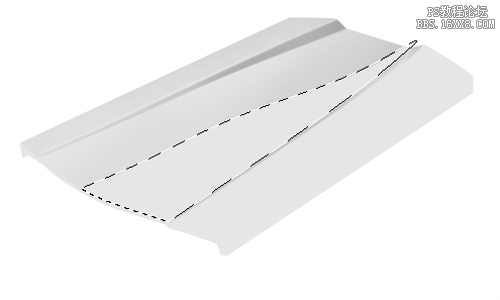

8.同样,新建图层,使用钢笔工具绘制路径,来制作硬盘的侧面部分以及为其添加杂色,如图。


9.同样利用描边来制作高光效果,注意需要对其进行模糊处理。
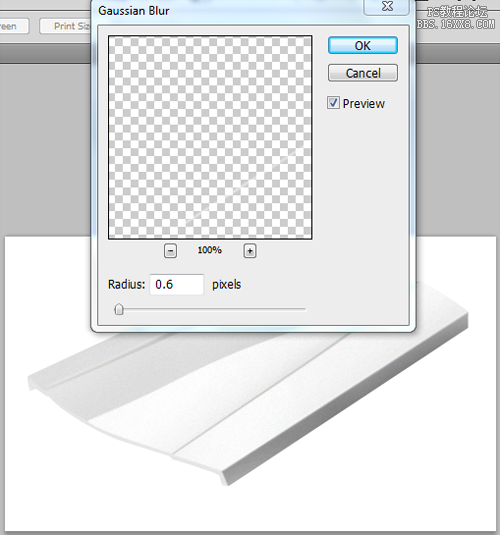
10.接下来我们开始制作底部部分。制作的方法都是一样,只需要新建图层,结合钢笔工具绘制路径,并分别填充相应的颜色即可,如图。
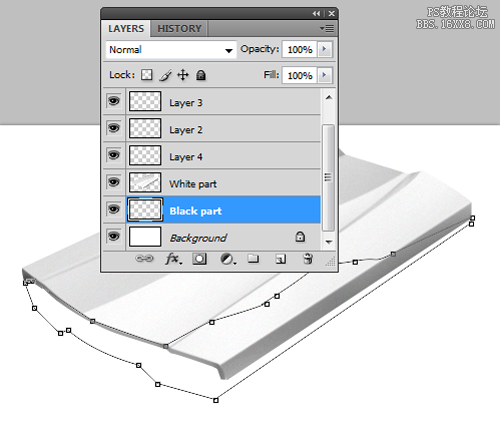

11.为其制作细节高光部分。同样,新建空白图层,使用钢笔工具绘制路径,分别填充浅灰色,并降低图层不透明度,结合图层蒙板和画笔工具来制作渐隐效果,同样为其制作1px大小的高光效果,如图。

13.细节处理好后,我们为其制作底部的阴影。新建空白图层(注意图层顺序),利用钢笔工具绘制路径,并为其填充黑色,为其执行:滤镜-模糊-高斯模糊,数值15像素。这样一个硬盘图标我们就制作好了。
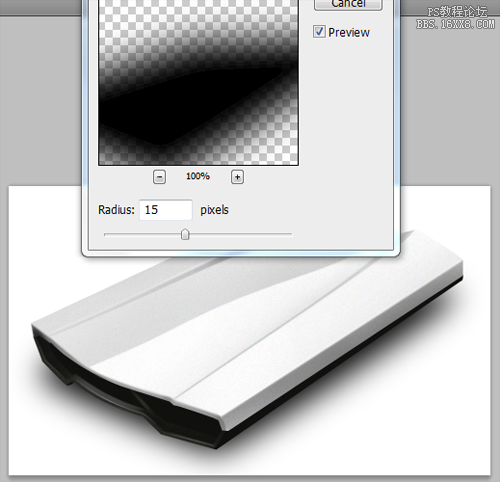
最终效果:

学习 · 提示
相关教程
关注大神微博加入>>
网友求助,请回答!







